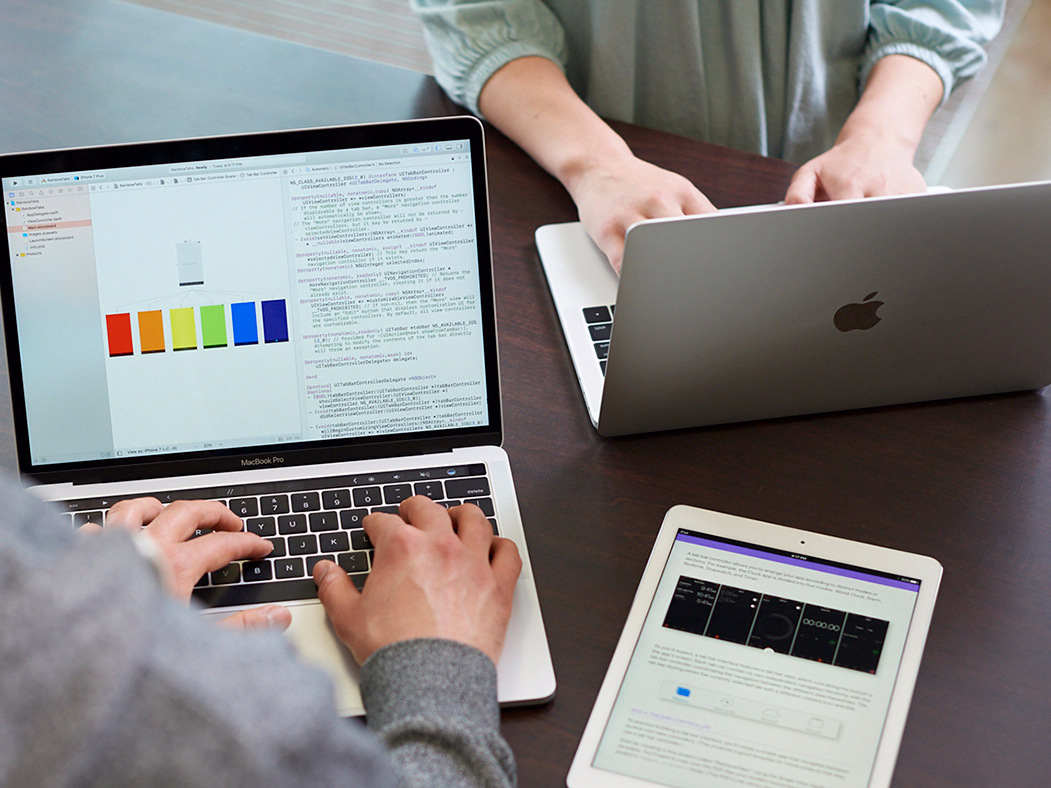لپ تاپ امروزه یکی از محبوب ترین ابزاریست که تقریبا اکثر ما از آن استفاده میکنیم، اما به ندرت پیش میآید فکر کنیم که به درستی باید از این وسبله استفاده کنیم. این موضوع ربطی به گران یا ارزان بودن لپ تاپ ندارد، اگر در نگهداری آن بی دقتی کنیم، به مرور از عمر آن کم خواهد شد. بی دقتی به معنای ضربه زدن و انداختن و … نیست، بی دقتی های جزیی که به مرور زمان منجر به آسیب جدی به سیستم میشود. با پلازا همراه باشید تا به بررسی 13 موردی که به مرور از عمر لپ تاپ کم خواهد کرد و اکثریت افراد از آن بی خبرند، بپردازیم.
1.حیوانات خانگی را از لپ تاپ خود دور نگه دارید.

اینکه گربه دوست داشتنی شما بر روی لپ تاپ خوابیده باشد یا برای لحظاتی بر روی کیبورد آن بنشیند شاید کار بامزه ای باشد و از دیدن آن لذت ببرید. اما به یاد داشته باشید که گربه به خاطر بازی و جلب محبت شما این کار را نمیکند! او جذب گرمای سیستم شده. گرمای بدن گربه و به گرمایی که خود لپ تاپ تولید میکند، اضافه شده و به مرور منجر به آسیب رسیدن به سیستم خواهد شد. در مقابل سیستم خود غذا نخورید. هر تکه بسیار کوچک از غذا که بر روی صفحه کلید لپ تاپ یا اطراف آن میریزد، مهمانان ناخواسته ای را جذب خود میکند که در طی زمان به سیستم شما آسیب وارد خواهند کرد. مهمانانی مانند سوسک و مورچه!
2.لپ تاپ خود را با دقت و احتاط حمل کنید.

سعی کنید با لپ تاپ خود مهربان باشید! هنگامی که سیستم در حال کار کردن است با آن حرکت نکنید. هارد دیسک به راحتی قابلیت آسیب دیدن دارد، قطعات ظریف و شکننده ای در هارد دیسک وجود دارد که در صورت روشن بودن سیستم و حرکت دادن، به راحتی میشکنند. نتیجه این بی دقتی از دست رفتن تمام اطلاعات شماست!
3.کابل ها را با دقت بپیچید!

ممکن است بگویید کابل که آسیب نمی بیند! چند متر سیم و پلاستیک که آسیب دیدن ندارد! این تصور شما کاملا اشتباست. درست است که کابل ها قابلیت انعطاف پذیری دارند، اما به یاد داشته باشید که کابل شارژ لپ تاپ، نازک تر از سایر کابل هاست. آنها را در حالت های عجیب و غریب در هم نپیچید، هنگام اتصال به سیستم، به آنها فشار وارد نکید این کار در نهایت منجر به تضعیف پلاگین و مشکلات شارژدهی خواهد شد.
4.به مدت طولانی باتری لپ تاپ را در شارژ قرار ندهید (24 ساعت 7 روز هفته!)

از لحاظ فنی، شما نمیتوانید با یک بار شارژ بیش از 3 ساعت با سیستم خود کار کنید، در نتیجه مجبور هستید مدام باتری آن را شارژ کرده تا بتوانید از آن استفاده کنید. توصیه می کنیم پس از هر بار شارژ، کابل شارژ را از لپ تاپ جدا کرده و کار خود را انجام دهید. هرگز به مدت های طولانی باتری سیستم را در حالت شارژ قرار ندهید. این کار به مرور از عمر باتری های لیتیوم یونی لپ تاپها کم خواهد کرد.
5.لپ تاپ را به آرامی باز و بسته کنید.

تنها با بلند کردن صفحه نمایش به تنهایی نمی توانید لپ تاپ را باز و بسته کنید. نمایشگر شکننده ترین قطعه سیستم است که به راحتی آسیب می بیند. اگر گوشه نمایشگر را بگیرید و لپ تاپ را باز کنید، فشار زیادی به همان قسمت وارد می شود که به مرور موجب خم شدن و در نهایت شکستن نمایشگر خواهد شد. برای باز و بسته کردن لپ تاپ، وسط نمایشگر را گرفته و به آرامی آن را باز و بسته کنید.
6.از پد خنک کننده استفاده کنید.

لپ تاپها اصولا برای استفاده راحت و اینکه بتوانیم آن را در جاهای مختلف استفاده کنیم طراحی شده اند، اگر قرار بود محل قرار گرفتن لپ تاپ ثابت باشد دیگر فرقی با PC نداشت! اما یک نکته را به خاطر داشته باشید، زمانی که لپ تاپ را بر روی پای خود میگذارید، لباس شما منافذ تهویه و خروجی را مسدود خواهد کرد، در نتیجه گرمایی که ایجاد شده به اضافه گرمای بدن و لباس شما، در داخل سیستم حبس شده و به مرور موجب فشار آمدن به باتری می شود. برای جلوگیری از این اتفاق توصیه می کنیم از پدهای هنک کننده استفاده کنید.
7.لپ تاپ خود را از آهن ربا دور نگه دارید.

در ساختار لپ تاپها از آهنربا برای ذخیره اطلاعات استفاده میشود. هنگامی که لپ تاپِ خود را نزدیک یک آهنربای بزرگ و قوی قرار میدهید، اختلالات مغناطیسی به وجود خواهد آمد و در نتیجه در ذخیره سازی اطلاعات به مشکل برخواهید خورد. پس مطمئن شوید که آهنربای قوی در نزدیکی لپ سیستم شما قرار ندارد.
8.شارژر را به درستی جدا کنید.

شارژر را به آرامی و به درستی از لپ تاپ جدا کنید، کشیدن های ناگهانی و با عجله می تواند به درگاه شارژ آسیب وارد کرده و در نتیجه موجب بروز مشکل شارژدهی شود.
9.از کاور مخصوص استفاده کنید.

یک کاور یا کیف لپ تاپ باید نرم و مناسب، بدون گوشه های تیز و پوشش زبر باشد. اگر سیستم را در کیف با دیگر وسایل حمل کنید به طوری که وسایل دیگر به لپ تاپ تماس داشته باشند، به مرور مکانیسم داخلی سیستم آسیب خواهد دید.
10.نمایشگر را به آرامی و با دقت پک کنید.

همه ما میدانیم که برای تمیز کردن نمایشگر لپ تاپ نباید از آب و پارچه استفاده کرد. از میکروفیبر و مایع مخصوص تمیز کننده لپ تاپ استفاده کنید. به نمایشگر فشار وارد نکنید و به آرامی این کار را انجام دهید.
11.لپ تاپ خود را خاموش کنید.

اگر در طول روز استفاده چندانی از لپ تاپ ندارید و یا فاصله زمانی که به دفعات از سیستم استفاده می کنید زیاد است، بعد از هر بار استفاده آن را خاموش کنید. روشن بودن مداوم و کار کردن با لپ تاپ، به هارد دیسک آن آسیب وارد کرده و سیستم خنک کننده آن را دچار مشکل خواهد کرد. در حالت هایبرنت هم می توانید استفاده کنید.
12.مایعات را از لپ تاپ دور نگه دارید.

ممکن است در هنگام استفاده از سیستم، قهوه یا چای بنوشید. اما این را بدانید افتادن حتی یک قطره از این مایعات بر روی سیستم، می تواند به آن آسیب وارد کند.
13.از افراد متخصص برای تست سخت افزار سئوال بپرسید.

با وجود اینکه امروزه لپ تاپهای قدرتمندی تولید میشوند، اما مشکلاتی که برای سیستم خود پیش میآید را جدی بگیرید. هرگز USB هایی که به شما قول تست صد در صدی سخت افزار را میدهند نخرید. آنها معمولا نوعی خازن در ساختار خود دارند که وقتی به درگاه USB سیستم وصل میکنید، فشار زیادی به هارد دیسک شما وارد خواهند کرد.
از کجا بفهمیم لپ تاپ ما با مشکل مواجه است؟
- هارد دیسک بیش از قبل نویز دارد و یا بیش از حد کند کار می کند.
- هنگام انجام کارهای ساده مانند تایپ کردن، یکباره متن از بین می رود یا این عمل کندتر از قبل انجام می شود.
- صدایی که فن تولید می کند، بلندتر از قبل است.
- زمانی که لپ تاپ را روشن می کنید صداهای عجیب و غریب از آن می شنوید.
- Restart شدنهای ناگهانی.
- Windows service control manager خطاهای زیادی را نشان می دهد.
امیدواریم این مطلب آموزشی برای شما مفید واقع شده باشد. نظرات خود را با در میان بگذارید.